
大小:27.47M 类型:拍摄美化
版本:v2.21.0.56627536 时间:2024-06-19 08:01
小编点评:一款可以去免费进行着各种修图工作完成的软件。
绿叶修图(snapseed)是一款可以去免费进行着各种修图工作完成的软件。具备专业的功能,让你的图片修改之后会有这不一样的风格,使用软件可以对照片进行编辑处理,搭配简单的操作,在全球都是很受欢迎的一款宝藏修图软件,一键美颜瘦脸瘦身,用户可以轻松的在绿叶修图软件进行各种修图工作的处理,而且有着种类功能丰富的工具都是可以免费使用的;并且在这里你还可以去完成着各种画质可爱图片粘贴等小技巧的使用,这里有丰富的滤镜贴纸等素材免费提供给用户,无论是人像图片还是其他类型的图片都能很轻松的操作。
1、在本站下载安装打开软件,进入首界面,点击任意位置选择打开照片,可自定义图片的样式。
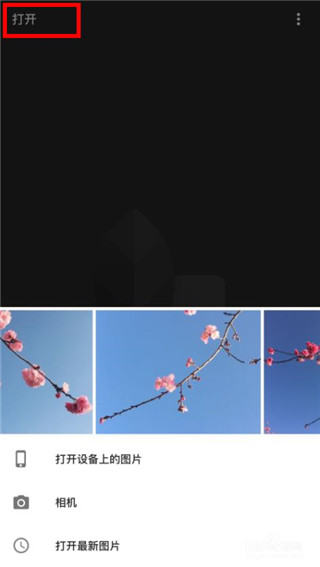
2、打开图片后,点击右下角的画笔按钮,选择【调整图片】,对图片的亮度、对比度、饱和度、氛围、高光、阴影、暖色调进行有选择的调整。
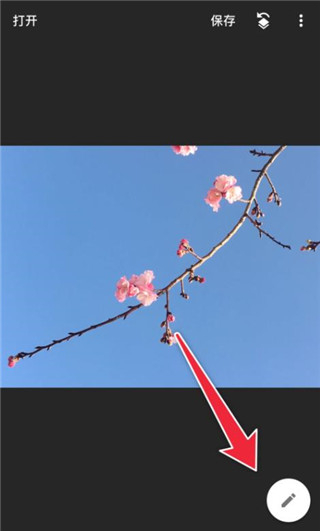
3、调整好基本的参数之后,可以在工具栏选择合适的项目再进行调整,这个看图片的需要。比如可以调一下【晕影】,改变一下柔和度。
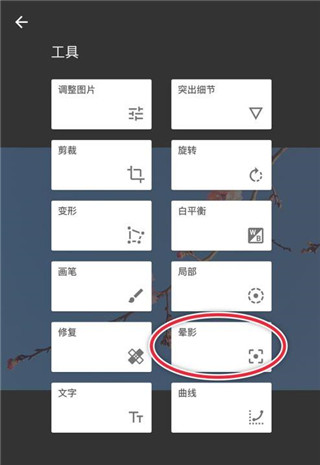
4、做完以上步骤就算简单完成一张图片的修整了,那如果想让图片有点改变的话,可以选择【滤镜】。
5、根据个人爱好以及图片构成选择合适的滤镜。比如选【黑白】滤镜,因为想做成复古的形式,所以我选择了【胶片】。
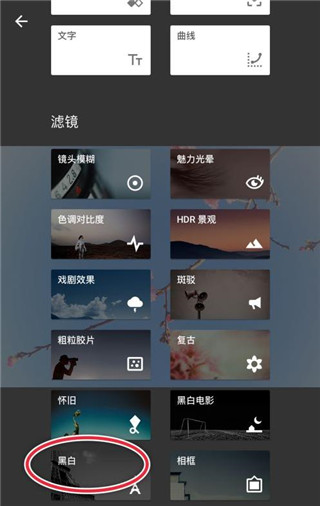
6、这样就做出了一张复古的黑白照片。当然还可以让照片根据特色,那就是使用蒙版功能了。点击右上角的图标,查看修改内容,调出蒙版功能。
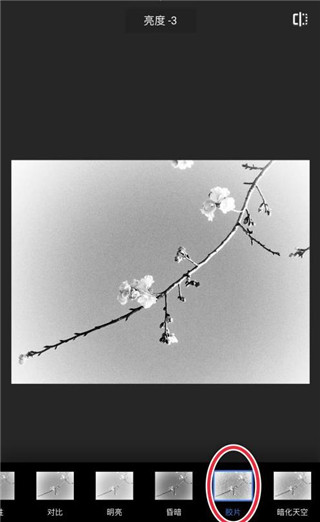
7、擦拭出不需要黑白的部分,擦拭的时候将图片放大操作,这样做出来的图片更精致一点。
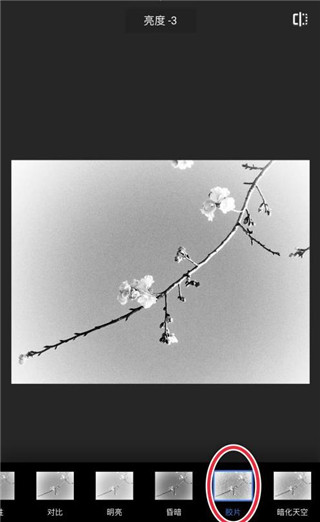
8、完成以上步骤就出来一张独具一格的照片啦!
1、选择你想要蒙版的照片,选择滤镜☾黑白☽
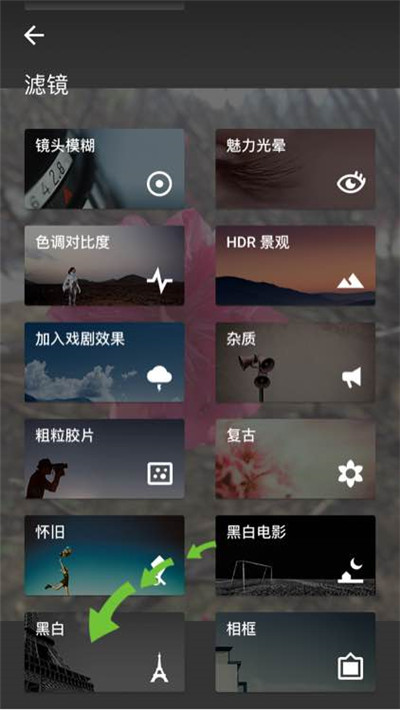
2、再选择你想要的效果,打√
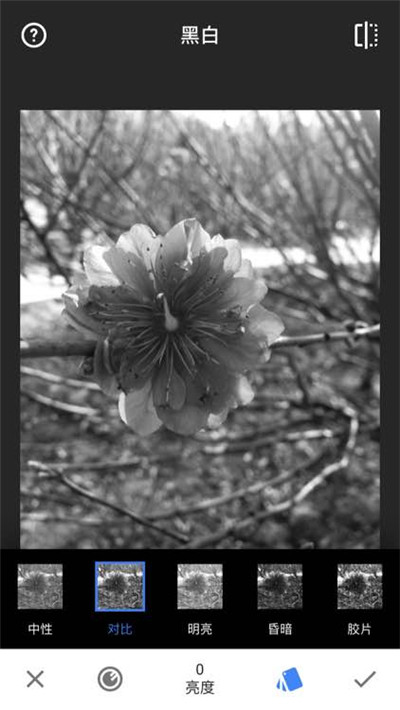
3、在手机右上角,你会看到一个“1”这样的数字,按一下。会出现“黑白”和“原图”再按一下黑白

4、按一下带有画笔的位置,图片就会从原有的彩色变为黑色,你就可以把你想涂的位置,放大涂就可以了!


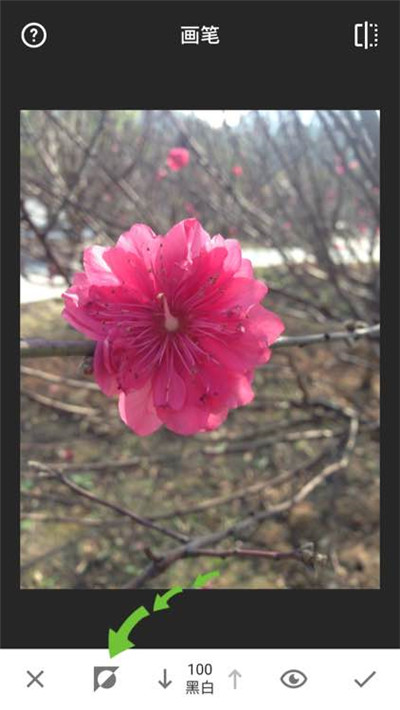
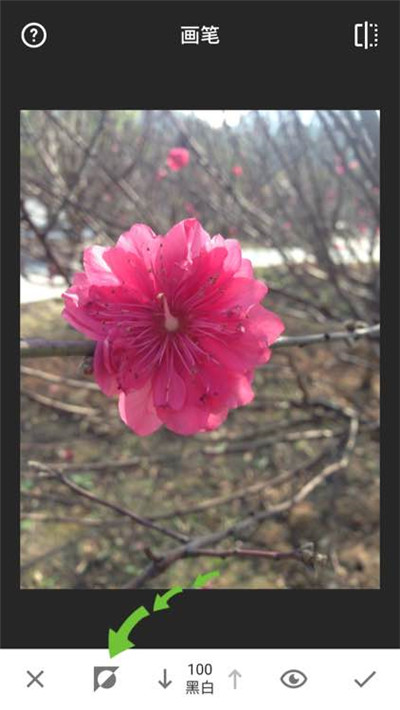
5、就这样四步就能够简单搞定。
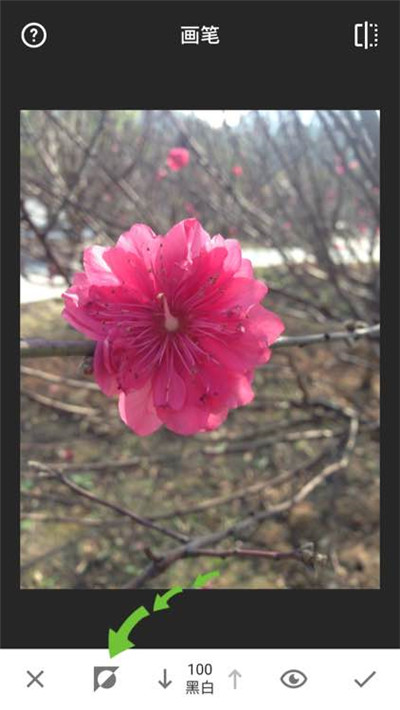

右上角有两个小方块、一个小箭头那个标志,里面有查看修改内容就找到了!
RAW显影–可打开和微调 RAW DNG 文件;将文件无损保存或导出为 JPG
调整图片–自动调整曝光和颜色,或通过精确控制手动调整
突出细节–突显图片的表面结构
剪裁–将图片剪裁为标准尺寸或根据需要自由裁剪
旋转–将图片旋转 90°,或根据水平线将倾斜的图片校正
透视–校正倾斜的线条并使水平线或建筑物更具几何之美
白平衡–调整颜色让图片看起来更自然
画笔–局部调整曝光、饱和度、亮度或色温
局部调整–知名的“控制点”技术:在图片上最多设置 8 个点,然后指定美化效果,接下来的工作交给算法即可
修复–移除集体照中的不速之客
晕影–在图片的角落添加柔和的阴影,营造出类似用大光圈拍摄的美丽效果
文字–添加艺术化或纯文本样式的文字
曲线–精确控制照片中的亮度等级
展开–增加画布尺寸,并以智能方式利用图片内容填充新空间
镜头模糊–为图片添加焦外成像效果(背景柔化),使其更加美观,适合人像摄影
魅力光晕–为图片添加迷人的光晕,适合时尚摄影或人像拍摄
色调对比度–局部强化阴影、中间色调和高光部分的细节
HDR 景观–打造多重曝光效果,让您的图片更加出色
戏剧效果–为您的图片添加世界末日的氛围(6 种样式)
斑驳–通过强烈风格特效和纹理叠加,让图片呈现前卫效果
粗粒胶片–通过逼真的颗粒营造出颇具现代感的胶片效果
复古–让图片呈现用上世纪五十、六十或七十年代流行的彩色胶卷所拍摄的效果
Retrolux–借助漏光、刮痕、胶片风格等功能,让图片充满怀旧感
黑白电影–利用逼真的颗粒效果和“洗白”特效,让图片呈现黑白电影的风格
黑白–以暗室为灵感,制作出经典的黑白照片
相框–为图片添加可调节尺寸的相框
双重曝光–以拍摄影片和数字图片处理为灵感,提供多种混合模式,让您可以轻松混合两张图片
美颜–亮眼、提亮面部或嫩肤
面部姿态–根据三维模型调整人物肖像的姿态
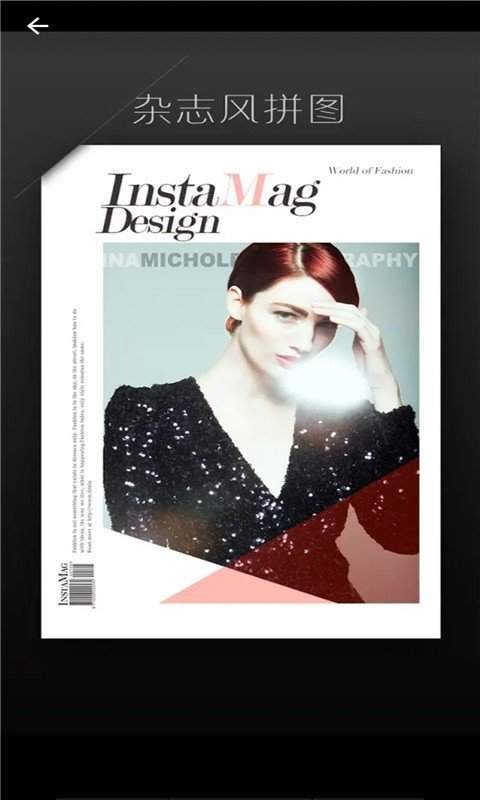
1、首先,你得有一张山水照片,这里是一张夜景。

2、用结构和锐化突出主体。
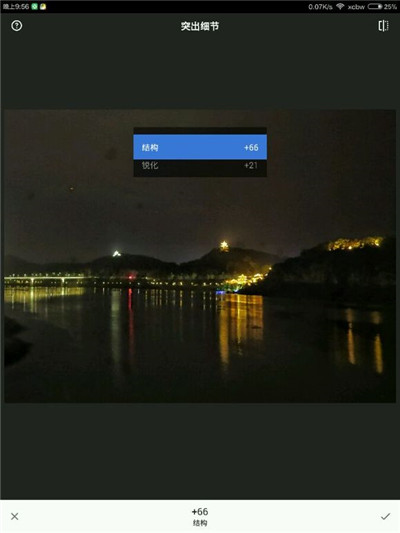
3、用戏剧效果进行主体和背景的差异化。

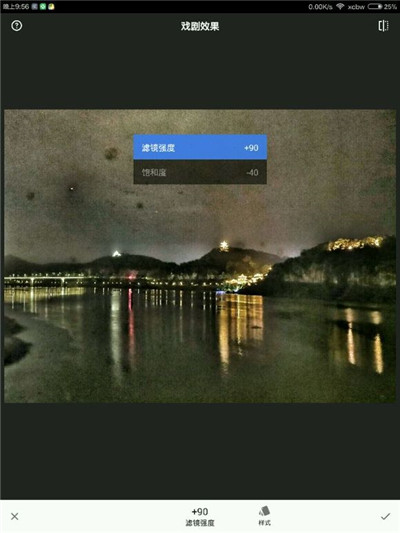
4、调整图片,总的来说,让白的更白,黑的更黑,降低饱和度。
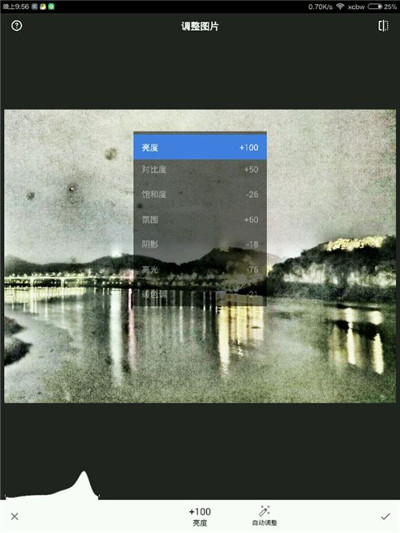
5、最后裁剪一下收工。
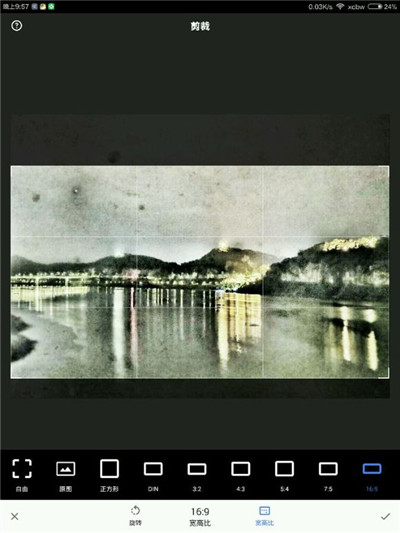

1、首先,也是重中之重,先拍张看得过去的图。

2、做好对主题的调整和修改工作,然后利用修补工具对高光位置进行点选和扩散,晕出烟雾部分。
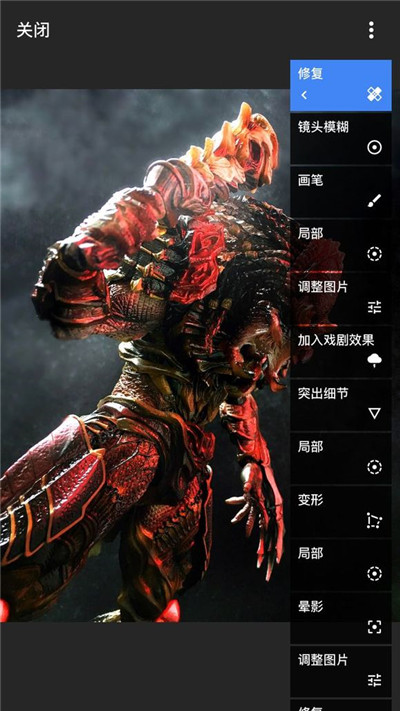
3、在相应位置做高光,以统一曝光,不至于让整体太“出戏”,有必要的话用画笔工具对主体进行曝光和增减光修正。

4、最后,用镜头模糊加蒙版功能,磨平修补功能带来的规律化。这样会更加自然。还可以辅助戏剧功能,强化一下雾的部分。基本就可以出来见人了。
1、轻轻点击“自动校正”即可自动调整您的相片
2、使用“调整图像”将您的相片调整至尽善尽美
3、使用“选择性调整”对相片的特定对象或区域加以美化
4、绿叶修图是您日常处理相片的最佳应用程序。通过该应用程序,您指尖轻触即可轻松愉快地对相片加以美化。

海棠文学城官网2025最新入口/海棠文化线上入口免费汇总
海棠文学城官网2025最新入口合集,海棠线上文学城网站大全汇总,还在找海棠的地址吗?海棠网站是许多小说爱好者喜欢的平台,本文汇集了海棠文化地址,详见下方。
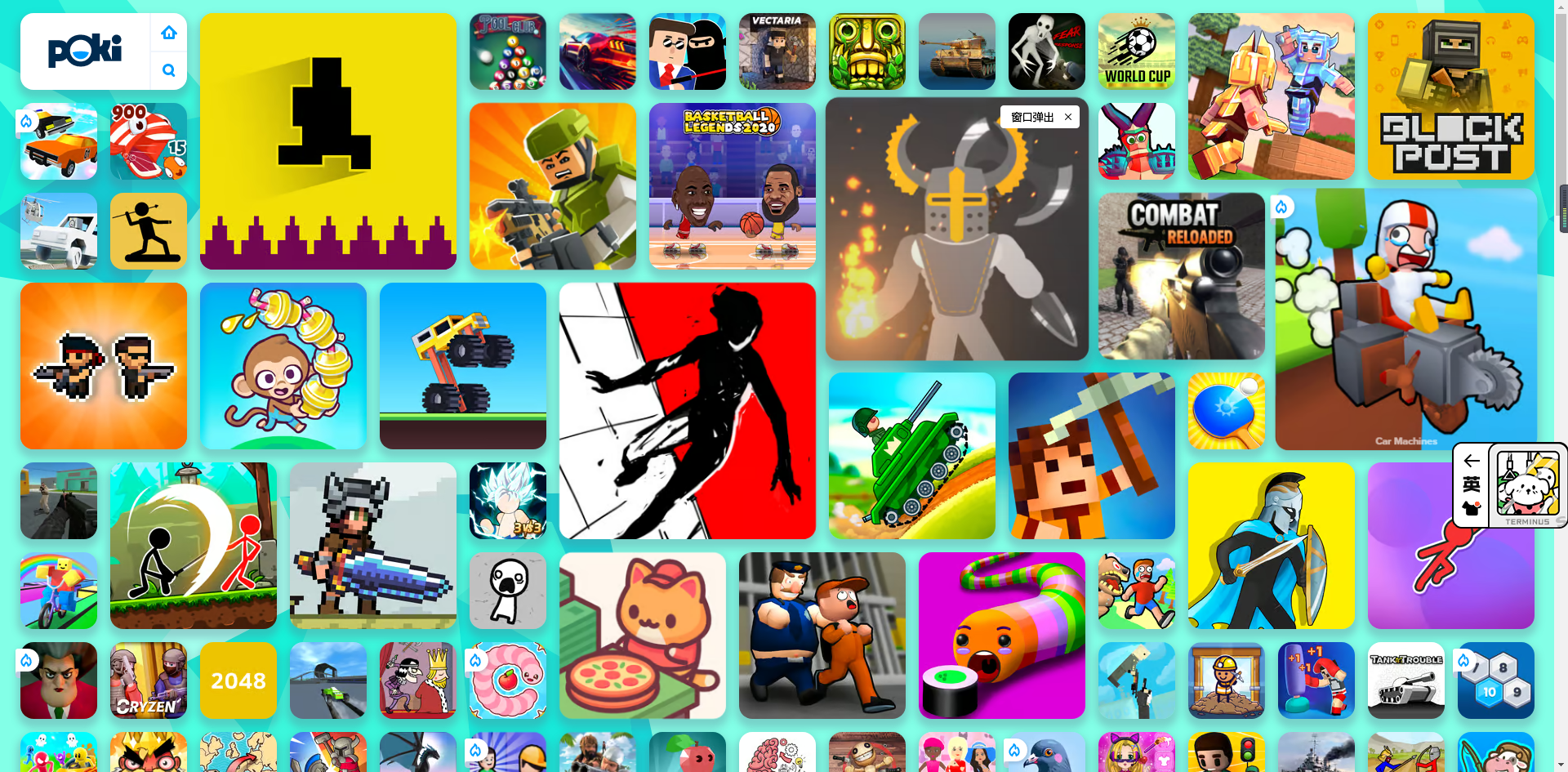
宝玩小游戏在线玩网页入口
宝玩(也叫Poki)是一个集合了超多游戏的免费在线小游戏平台,该平台拥有最丰富的免费在线游戏,从单人休闲到多人合作,致力于为您提供最有趣的游戏体验。无需下载安装,在网页端即享游戏乐趣,几千款游戏,涵盖多种类型,绝对是休闲打发时间的最佳选择。
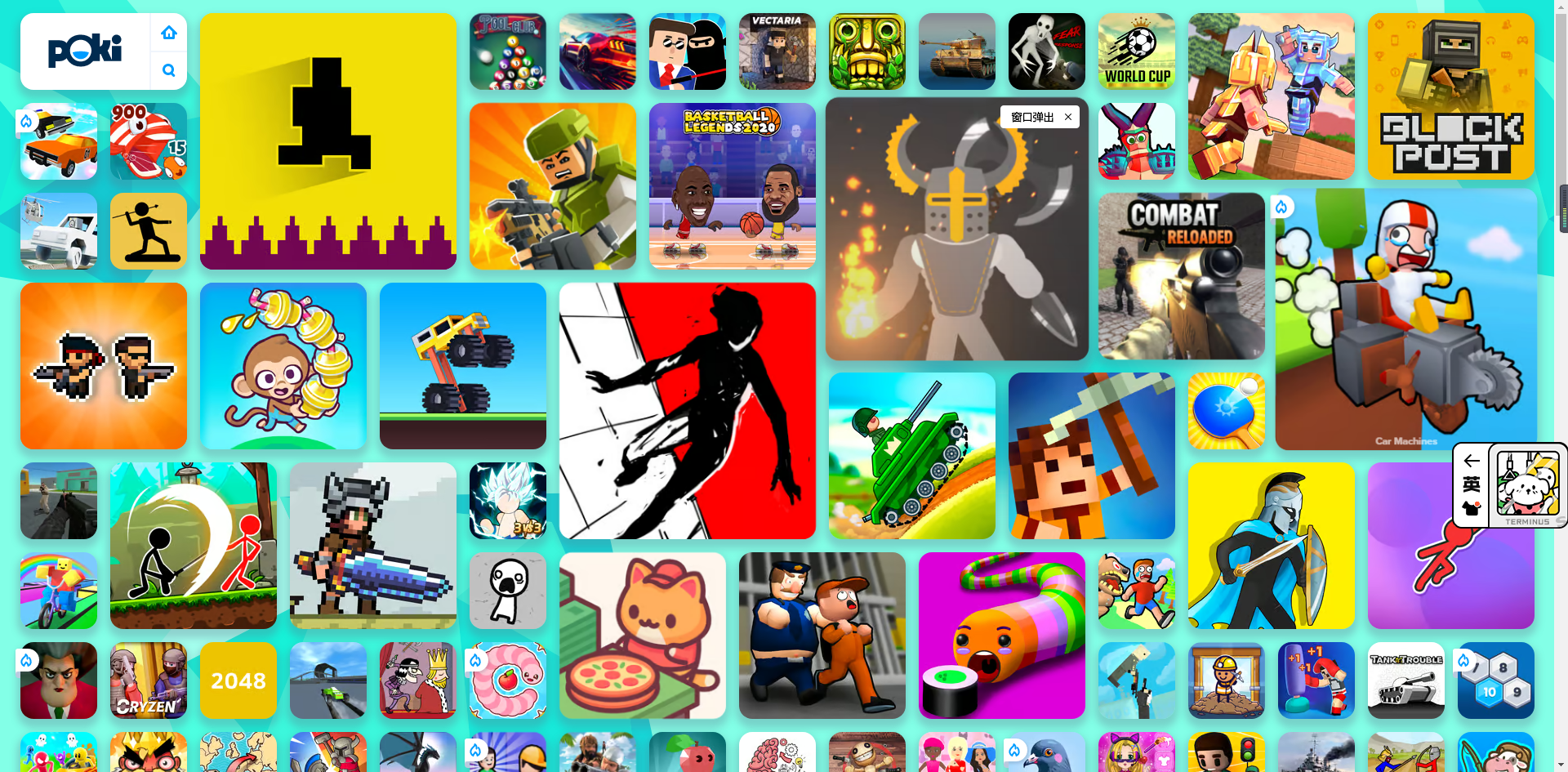
poki小游戏在线玩入口
深受玩家喜爱的“Poki”是一个令人上头的免费在线小游戏合集平台,在这里玩家可以玩到数不清的有趣小游戏,无需下载,在网页端即可游玩!下面就给玩家带来Poki小游戏的游玩地址。
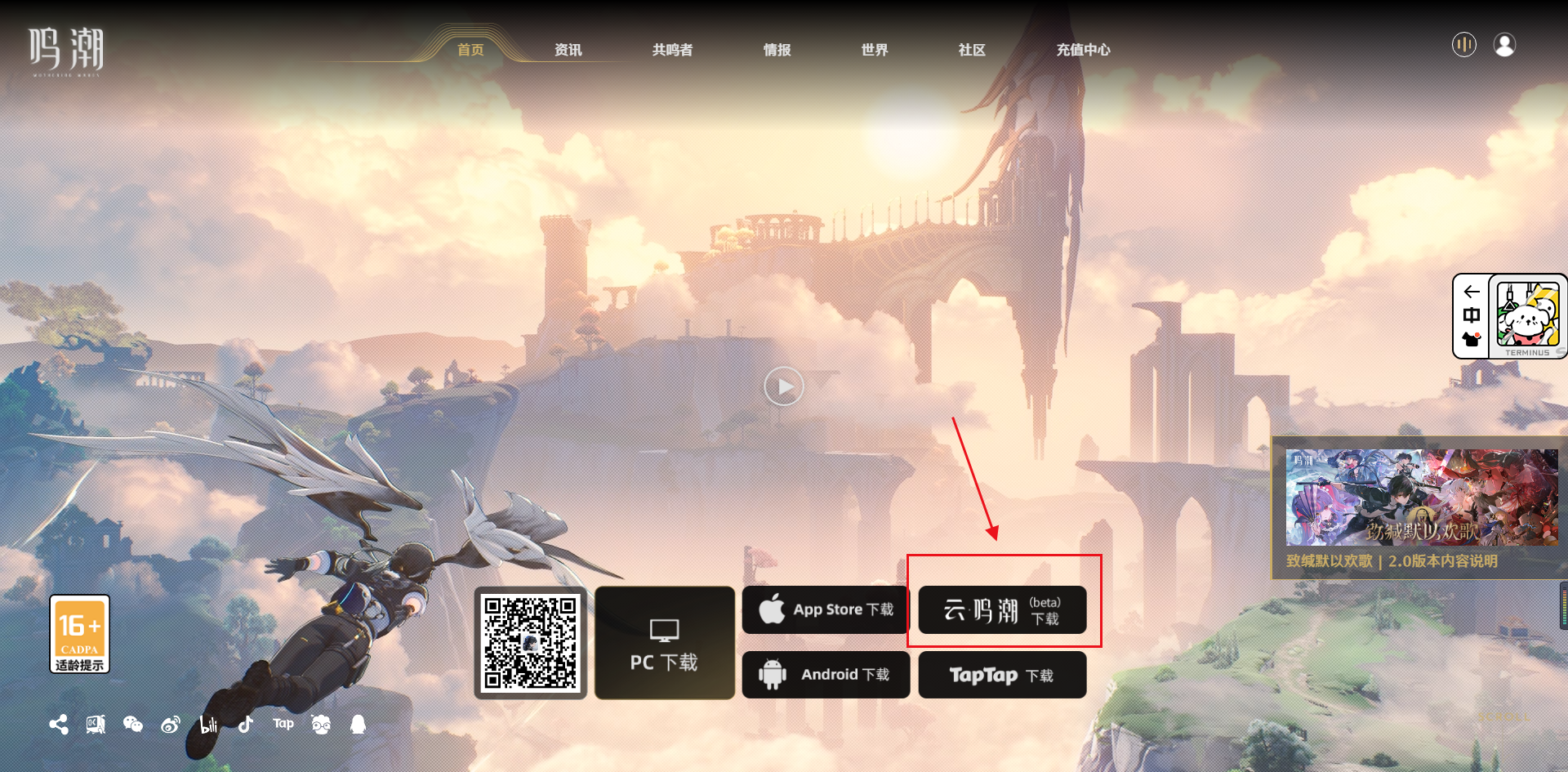
云鸣潮官方入口
国产开放世界手游《鸣潮》官方推出的正版云游戏已正式上线了beta测试版!《云·鸣潮》是《鸣潮》的云游戏版本,使用实时云端技术,无需下载完整《鸣潮》包体,不受机型限制,也可尽享高画质、高帧率游戏体验。

宝可梦TCG口袋版下载入口
宝可梦TCG口袋版是宝可梦公司推出的宝可梦ip正版TCG卡牌手游,该游戏自上线后不管是人气还是知名度都在全球范围内节节高升,由于该游戏并未在中国大陆正式发行,今天的主要内容是教大家怎么下载国际服版本。
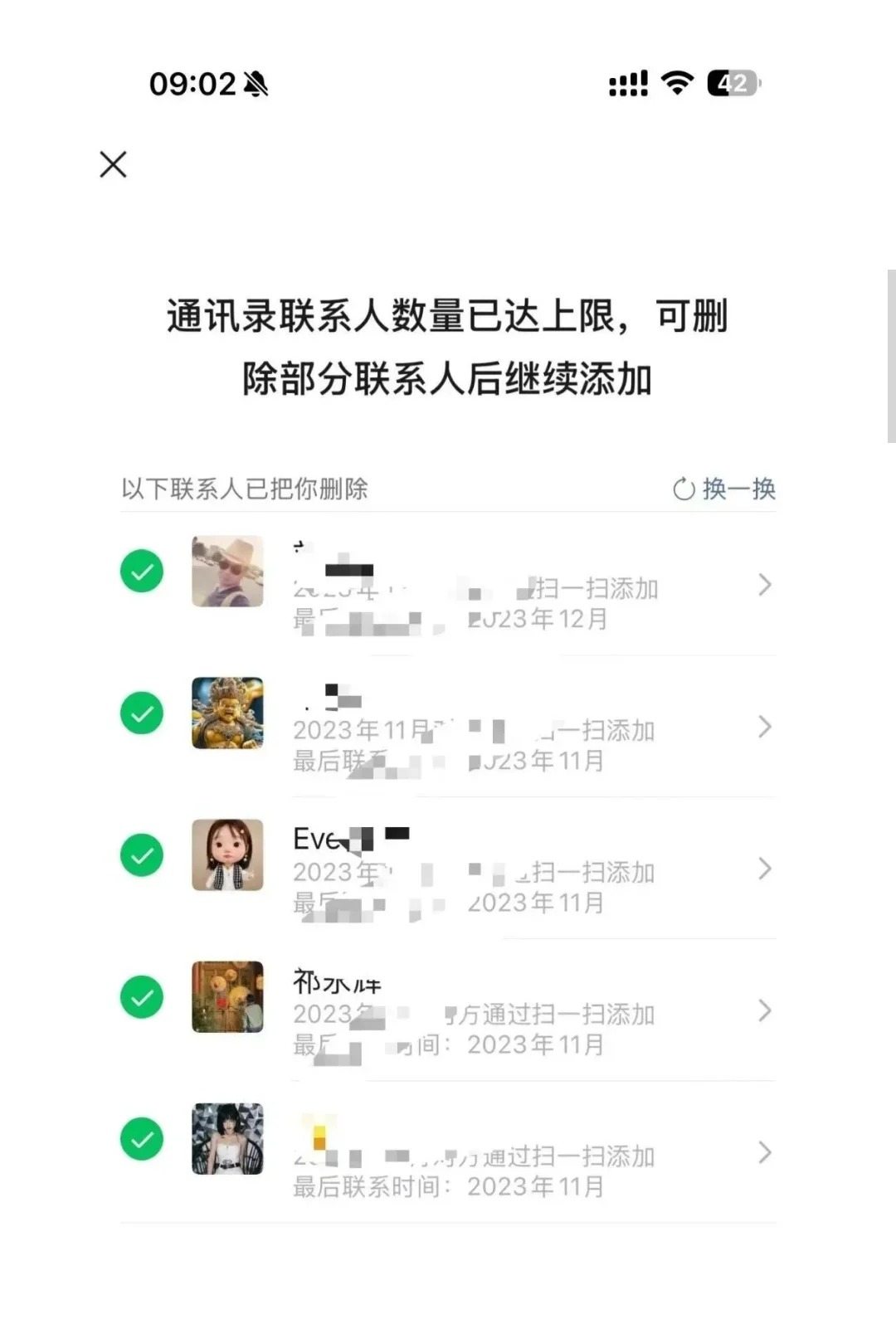
微信一键删除单向好友怎么操作
近期微信更新新增了一项新功能,可以帮助用户一次性删除单向好友,接下来将详细说明该功能如何使用。用户的微信通讯录达到10000人之后,微信会提示用户无法再继续添加好友,随后就会跳转到“已把你删除的联系人”列表。
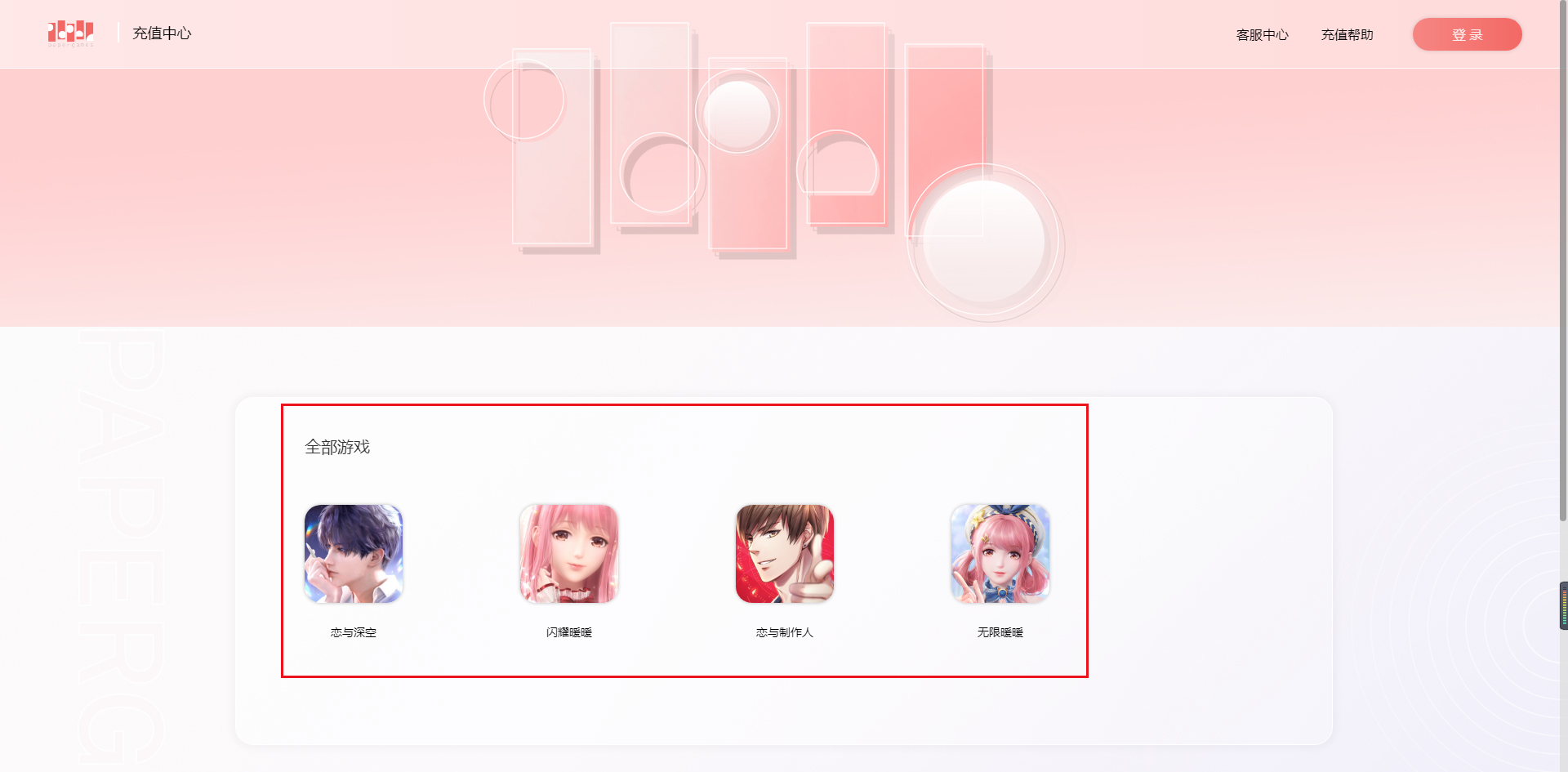
叠纸充值官方地址入口
可能还有一些玩家不知道,叠纸游戏是有自己的官方充值渠道的,这是叠纸自己的在线充值平台,需要在网页上进行,下面就充值地址进行说明。
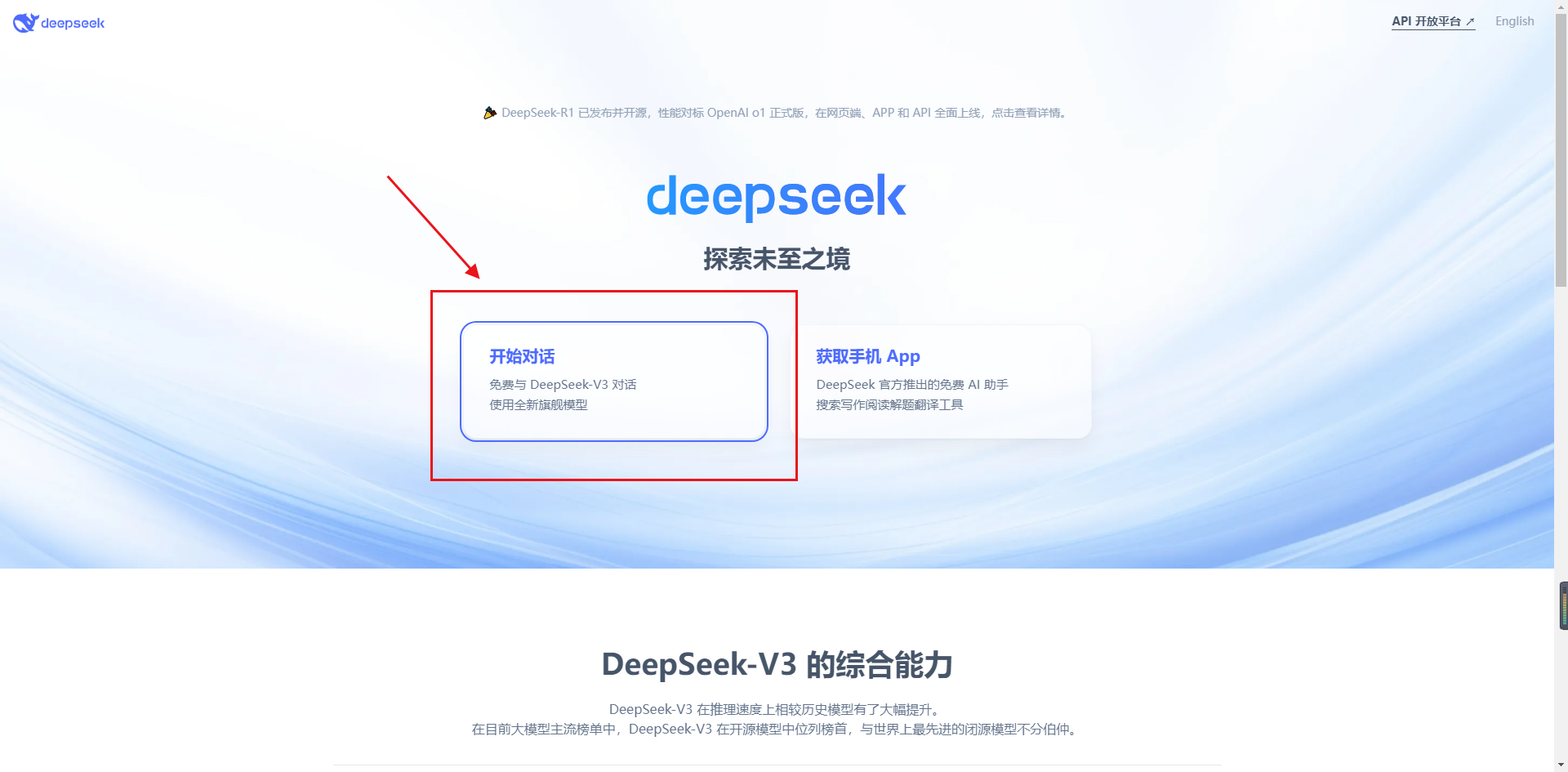
深度求索deepseek官网入口
2025开年震惊世界的国产AI【deepseek】也就是“深度求索”,不仅是免费开源使用,而且其性能对标OpenAI o1正式版,在网页端、APP和API全面上线!用户可以在ios以及安卓甚至网页版多端同步使用。
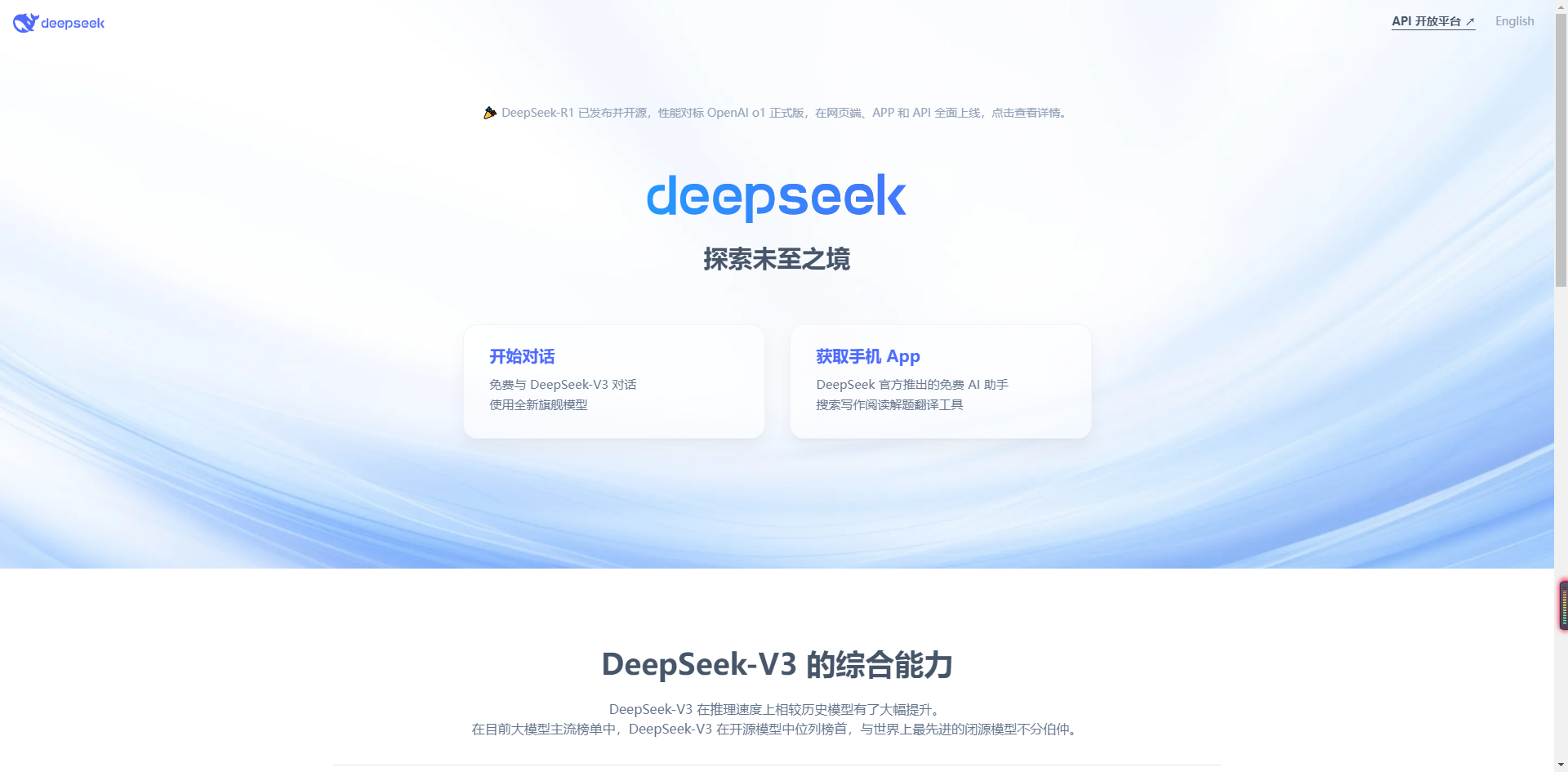
deepseek服务器繁忙怎么解决
deepseek服务器繁忙是最近避无可避的问题,作为在2025开年震惊内外网络的AI产品,不仅免费开源而且算力性能对标OpenAI o1正式版。但是不少用户会遇到服务器繁忙的问题。

deepseek网页版官方入口
2025开年震惊AI界的国产AI【DeepSeek】是一家成立仅一年半的中国人工智能创业公司退出的免费开源产品。这段时间DeepSeek先后发布了DeepSeek-V3和DeepSeek-R1两款大模型。这些模型以低廉的成本实现了与OpenAI等顶尖AI公司相当的性能,DeepSeek-R1更是以超出人们意料的低成本实现了多个方向的突破,受到多国用户的欢迎。